Il est temps de passer à l'action: si vous n'utilisez pas de gestionnaire de mot de passe, vous êtes fou. Ces outils vous aident non seulement à construire une base de données de mots de passe plus sécurisée - un fichier différent pour chaque site, bien sûr - mais vous font également gagner un temps considérable pour l’utilisation effective de ces mots de passe.
OK, je vous entends: il y a la dépense à considérer. Bien que la plupart des principaux gestionnaires de mots de passe offrent une option gratuite, vous n’obtenez pas ce qui est sans doute l’option la plus importante, la synchronisation de mot de passe, à moins que vous achetiez un abonnement premium. Et cela peut coûter jusqu'à 40 dollars par an (environ 30 livres sterling et 50 dollars australiens).
Plus maintenant. LastPass, qui est déjà une option populaire grâce à son forfait Premium abordable de 2 USD par mois (environ 1, 50 GBP, 2, 50 AUD), propose désormais la synchronisation dans le cadre de son service gratuit. Cela signifie que vous pouvez accéder à vos mots de passe sur votre mobile, votre ordinateur de bureau et le Web sans dépenser un centime.

Pourquoi la synchronisation est importante
Qu'est-ce qui rend cela si important? Vous pensez peut-être que ce n’est qu’une question de commodité, mais considérez ceci: une fois que vos mots de passe sont accessibles n’importe où et partout, et qu’il n’ya presque aucun souci à les utiliser (merci, remplissage automatique!), Vous pouvez cesser de vous fier à un ou deux courts mots, faciles à retenir, mots de passe facilement fissurés . Ou essayer - et échouer - d'en jongler avec beaucoup.
J'irai jusqu'à dire que LastPass est désormais la meilleure option de gestion de mot de passe gratuite que vous puissiez obtenir. À vrai dire, la synchronisation n’est que la cerise sur le gâteau, car c’était déjà un excellent outil.

Comment démarrer avec LastPass
Voici un bref aperçu de la façon de démarrer avec LastPass, suivi de quelques conseils pour tirer le meilleur parti du service:
Étape 1: le moyen le plus simple de commencer consiste sur votre téléphone ou votre tablette: il suffit de télécharger l'application LastPass à partir de l'App Store d'Apple ou du magasin Google Play, puis de suivre les instructions pour créer un nouveau compte.
Étape 2: N'oubliez pas que le mot de passe que vous utilisez pour LastPass est votre mot de passe principal, celui que vous devez mémoriser pour pouvoir accéder à tous les autres mots de passe. Ainsi, si vous avez du mal à vous souvenir de ces choses, écrivez-les quelque part. Et pour l'amour du ciel, n'en faites pas l'un de ces choix faciles à deviner, terriblement communs.
Étape 3: Ensuite, dirigez-vous vers votre ordinateur de bureau ou votre ordinateur portable et utilisez l’installateur universel Windows pour ajouter LastPass à vos navigateurs. (Vous pouvez le trouver ici pour Mac et Linux également.) Cela vous donnera également la possibilité d'importer tous les mots de passe existants depuis votre (vos) navigateur (s), ce qui vous fera gagner un temps considérable. De même, si vous utilisez déjà un autre gestionnaire de mots de passe, vous pouvez également importer à partir de là.
Étape 4: Revenez sur votre application mobile et vérifiez votre coffre-fort de mots de passe. vous devriez voir tous les mots de passe importés. Vous pouvez également vous rendre sur LastPass.com, cliquer sur Connexion et voir votre coffre-fort de cette manière. Une option pratique si vous avez besoin d'accéder à vos mots de passe depuis un appareil ou un ordinateur qui n'est pas le vôtre.
Et c'est à peu près tout! Une fois que vous aurez commencé à utiliser ce programme à plein temps, vous vous demanderez comment (et pourquoi) vous vous êtes déjà débrouillé sans lui.
Plus de moyens de maximiser LastPass
Maintenant que vous êtes configuré, suivez ces conseils pour tirer le meilleur parti de LastPass:
- Si vous êtes un utilisateur iOS, appuyez sur l'icône Outils, puis choisissez l' extension LastPass . Cela ajoutera le gestionnaire de mots de passe à Chrome et / ou Safari sur votre appareil mobile, permettant ainsi une connexion instantanée dans ces navigateurs mobiles.
- Les utilisateurs d'Android doivent se rendre dans Paramètres> Accessibilité, puis activer LastPass - ce qui permettra à l'application de se remplir automatiquement dans d'autres applications Android.
- Configurer les remplissages de formulaires - idéal pour insérer automatiquement votre nom, votre adresse et d'autres informations dans des formulaires en ligne - sur votre ordinateur. Un vrai clavier est beaucoup plus rapide que celui de votre téléphone ou de votre tablette.
- Relevez le défi de la sécurité sur votre ordinateur ou votre appareil mobile; il génère un score basé sur vos mots de passe existants et vous aide à corriger les anciens, compromis, réutilisés et / ou faibles.
Note de la rédaction: Ce billet a été publié le 13 décembre 2016 et a depuis été mis à jour avec de nouvelles informations.



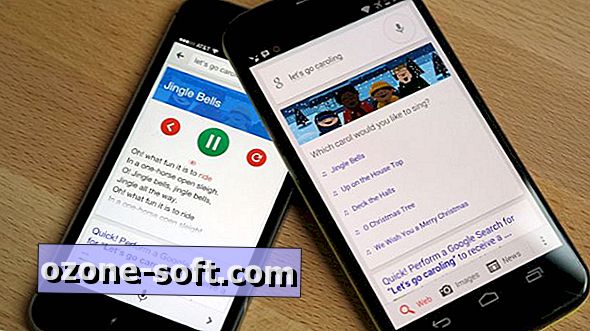





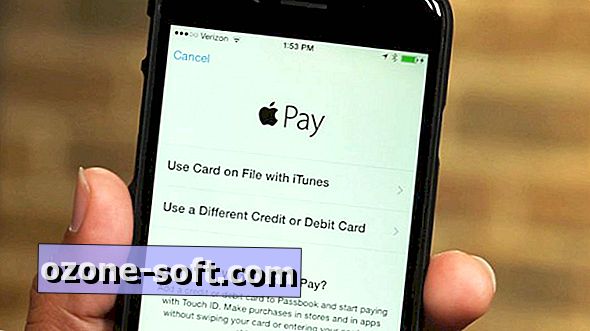



Laissez Vos Commentaires